Video Tutorial Menambahkan Data Master Paket Perlengkapan
Panduan Tertulis Menambahkan Data Master Paket Perlengkapan
Bila Anda menjual produk berupa paket perlengkapan, misalnya seperti paket perlengkapan menjadi agen travel Anda, berisi buku panduan agen, ID Card, kartu pengenal, stempel kantor, dll. Contoh lain misalnya Anda menjual paket perlengkapan alat kantor, yaitu berisi alat tulis kantor, printer, laptop, dll.
Anda dapat menambahkan paket perlengkapan yang Anda jual di sistem administrasi.
Pilih Menu Manajemen Paket > Klik Paket Perlengkapan > Klik Paket Perlengkapan
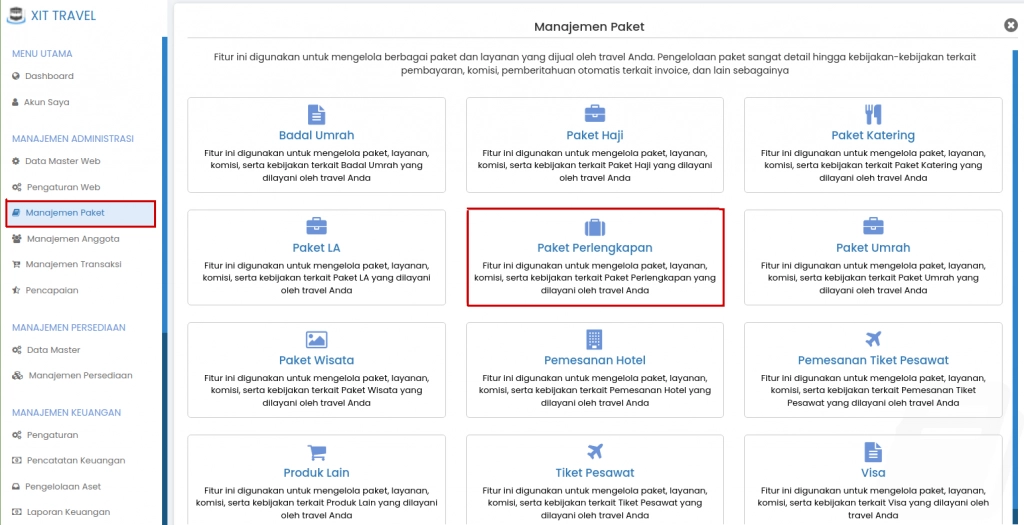
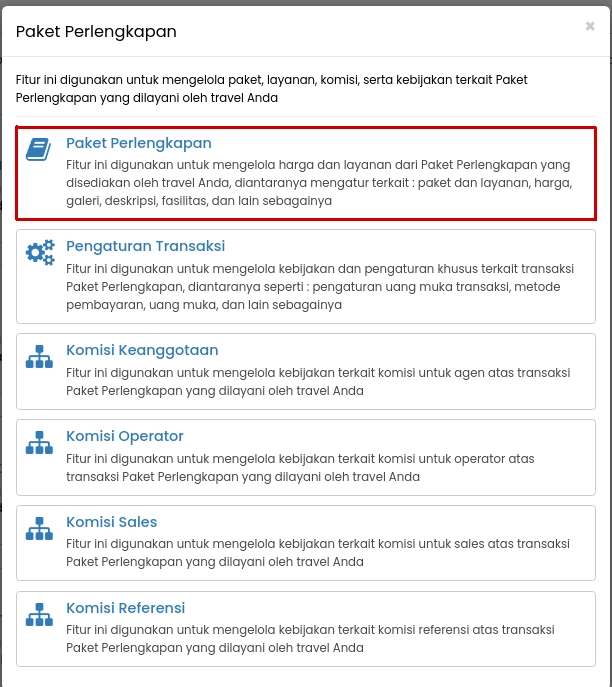
Langkah menuju paket perlengkapan
Maka akan muncul daftar paket perlengkapan pada tabel yang sebelumnya telah Anda tambahkan sebagai berikut :
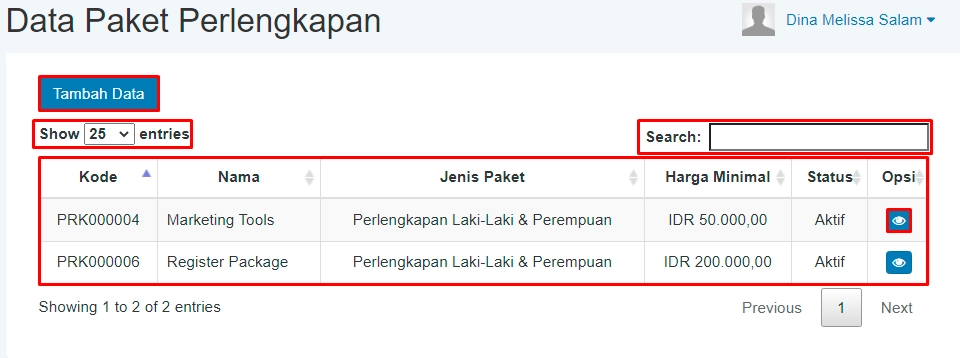
Daftar paket perlengkapan
- Tambah Data, berfungsi untuk menambah paket perlengkapan baru
- Show entries, berfungsi untuk menentukan jumlah data paket perlengkapan yang akan tampil pada tabel
- Search, berfungsi untuk mencari data paket perlengkapan yang telah ada/telah ditambahkan pada sistem sebelumnya, sehingga akan muncul di dalam tabel
- Tabel, berisi paket perlengkapan yang pernah ditambahkan sebelumnya
- Ikon
 berfungsi untuk melihat detail dari data paket perlengkapan
berfungsi untuk melihat detail dari data paket perlengkapan
1. Menambah Paket Perlengkapan
Untuk menambah data paket perlengkapan baru, klik "Tambah Data" yang terdapat di bagian atas tabel. Maka akan muncul form sebagai berikut :
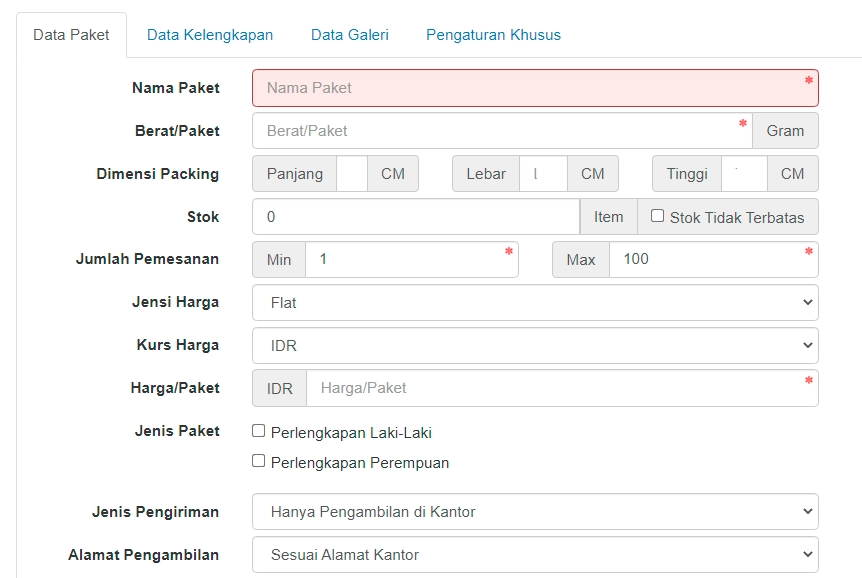
Form pengisian melengkapi data paket perlengkapan baru
- Nama Paket : isikan nama paket perlengkapan (Misal : Paket Perlengkapan Alat Tulis Kantor, Paket Buku Marketing, dsb )
- Berat/Paket : isikan angka yang merupakan berat dari 1 paket perlengkapan dalam satuan gram
- Dimensi Packing : lengkapi dengan angka dalam satuan CM/centimeter untuk panjang, lebar, dan tinggi dari paket
- Stok : isikan angka dari jumlah paket yang tersedia. Bila stok tidak terbatas, maka centang kotak kecil di samping tulisan "stok tidak terbatas"
- Jumlah Pemesanan : isikan angka dari jumlah minimal dan maksimal pemesanan
- Jenis Harga : pilih "Flat" bila tidak ada perbedaan harga walaupun pelanggan Anda membeli dalam jumlah lebih besar. Pilih "Progresif" bila ada perbedaan harga untuk pembelian sebanyak sekian.
- Kurs Harga : pilih kurs yang Anda gunakan untuk transaksi paket perlengkapan
- Harga/Paket : Bila pada bagian jenis harga Anda memilih "Flat", maka isikan nominal harga dari paket perlengkapan tersebut. Bila Anda memilih "Progresif", klik "Tambah Data" untuk menentukan batas minimal dan maksimal pemesanan beserta harganya. Misal, untuk pemesanan paket sebanyak antara 1-10, harga/paket adalah Rp.5.000.000, untuk pemesanan 11-20, harga/paket menjadi Rp.4.500.000, dst.
- Jenis Paket : centang salah satu atau kedua jenis paket, apakah paket diperuntukkan hanya kepada laki-laki saja, atau perempuan saja, atau keduanya
- Jenis Pengiriman : pilih "Hanya Pengambilan di Kantor" bila pelanggan yang memesan paket perlengkapan ini harus mengambil paket tersebut di kantor Anda. Pilih "Pengambilan di Kantor & Melalui Pengiriman" bila paket diambil di kantor dan juga menggunakan jasa pengiriman. Pilih "Hanya Melalui Pengiriman" bila paket tidak dari kantor Anda, dan Anda menggunakan jasa pengiriman
- Alamat Pengiriman : pilih "Sesuai Alamat Kantor" bila mengikuti alamat kantor pusat travel Anda yang Anda isi pada bagian ini.
- Keterangan : isikan keterangan/deskripsi mengenai paket perlengkapan
- Paket Aktif : centang bila paket ini ingin Anda tawarkan kepada calon pelanggan dan tampilan pada halaman website Anda
- Paket Promo : centang bila paket perlengkapan merupakan paket promo, sehingga akan calon pelanggan Anda dapat melihat label promo di brosur digital paket tersebut pada halaman website Anda
Setelah Anda melengkapi data paket tersebut di atas, untuk dapat menyimpan data di atas, lengkapi terlebih dahulu data kelengakapan dengan cara klik pada tab "Data Kelengkapan"
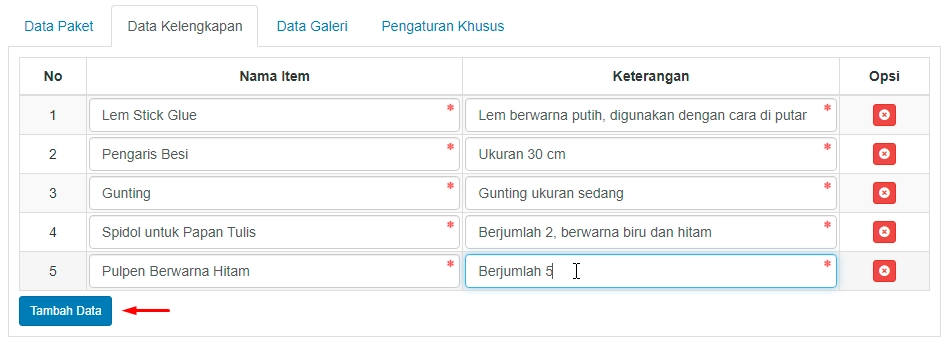
Menambahkan item yang menyusun paket perlengkapan beserta keterangannya
- Untuk menambah item, klik "Tambah Data".
- Bila Anda telah selesai menambahkan item yang menyusun paket perlengkapan tersebut, kembali pada tab "Data Paket" lalu klik "Simpan Data".
- Setelah data paket dan data kelengkapan sudah Anda lengkapi dan telah disimpan, Anda dapat menambahkan galeri.
2. Menambah Galeri
Galeri adalah gambar-gambar yang akan tampil pada saat calon pelanggan melihat paket perlengkapan Anda. Anda baru dapat menambahkan galeri/gambar dari paket perlengkapan tersebut, yaitu dengan cara klik "Ubah Data" pada tab data paket, lalu klik tab "Galeri"
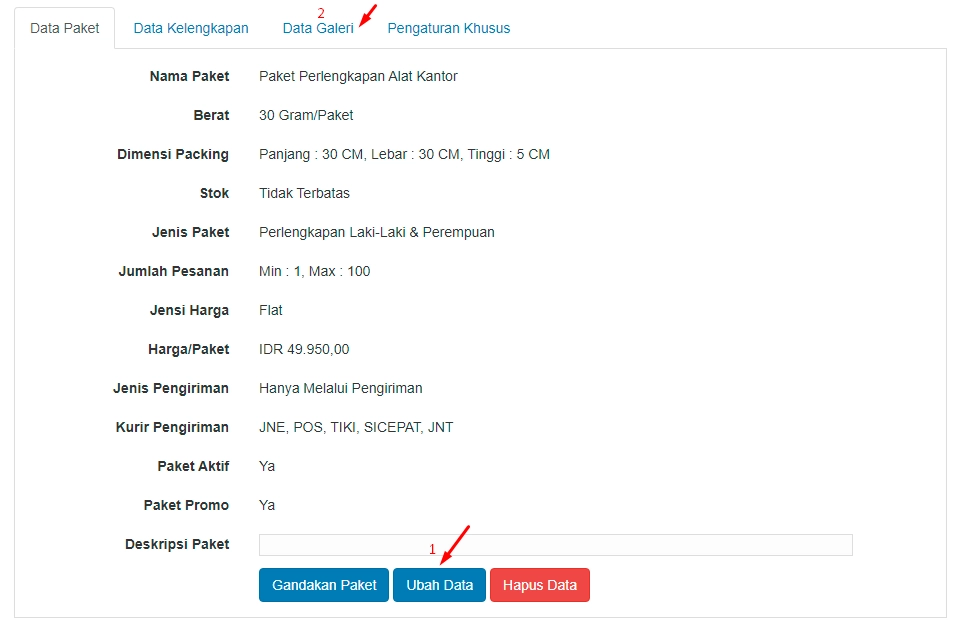
Langkah menuju penambahan galeri pada paket perlengkapan
Maka akan muncul tampilan sebagai berikut :

Penambahan galeri paket perlengkapan
Klik "Tambah Data", maka akan muncul form berikut :
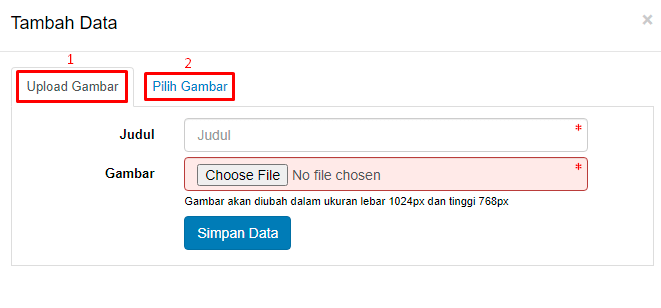
1. Pilih kolom Upload Gambar, jika gambar yang akan ditambahkan ke dalam galeri paket perlengkapan belum pernah diunggah ke sistem.
- Judul : Isikan nama untuk gambar yang akan ditambahkan
- Gambar : klik 'Choose File' untuk mengunggah gambar yang ingin Anda tambahkan
- Klik
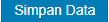 .
.
2. Pilih kolom Pilih Gambar, jika gambar sudah pernah Anda unggah ke dalam sistem sebelumnya.
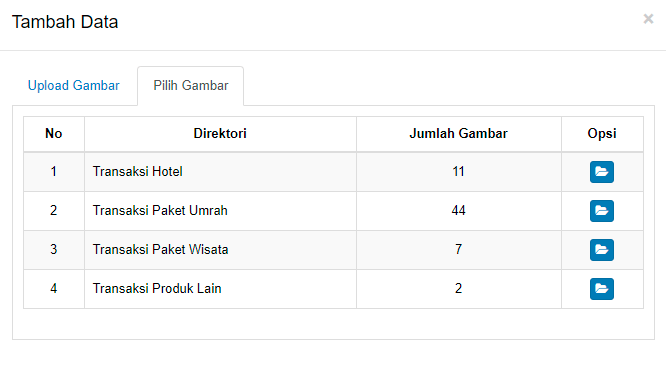
Anda dapat memilih gambar yang sebelumnya sudah pernah Anda tambahkan ke dalam sistem berdasarkan pada transaksi apa Anda menambahkannya.
Klik tombol ![]() 'Detail Direktori '. Lalu pilih gambar sesuai yang Anda inginkan.
'Detail Direktori '. Lalu pilih gambar sesuai yang Anda inginkan.
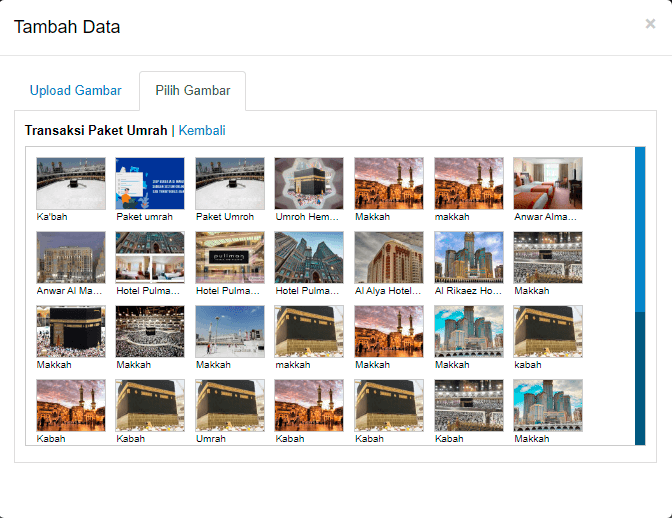
Gambar yang sebelumnya sudah ditambahkan ke dalam sistem
Menghapus Gambar pada Paket
Untuk menghapus gambar yang telah Anda tambahkan ke dalam paket perlengkapan tersebut, klik tombol silang "![]() " pada gambar
" pada gambar
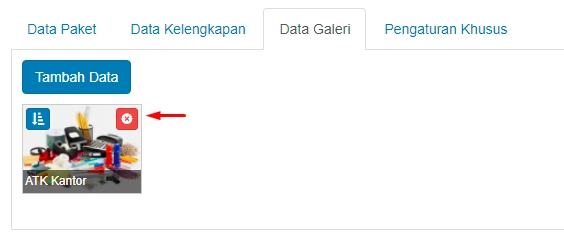
Menghapus galeri pada paket perlengkapan
4. Mengelola Pengaturan Khusus
Klik tab "Pengaturan Khusus"
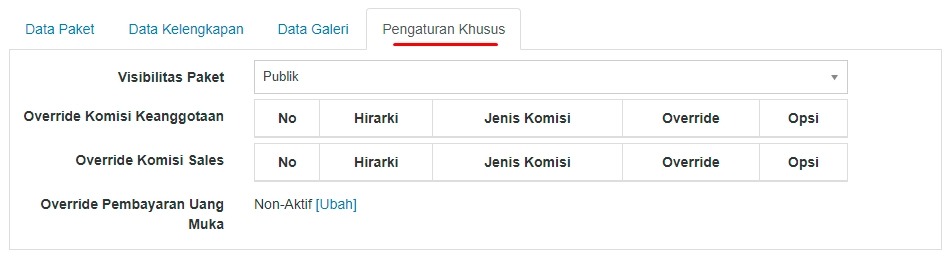
Pengaturan khusus pada paket perlengkapan
- Visibilitas Paket, pilih "Publik" jika paket perlengkapan diperlihatkan/ditawarkan kepada semua kelompok/siapapun. Pilih "Terbatas" jika paket perlengkapan diperlihatkan/ditawarkan hanya kepada kelompok tertentu. Contoh : paket perlengkapan hanya untuk kelompok agen Anda saja, atau untuk jamaah/pelanggan tertentu saja, dll.
- Override Komisi Keanggotaan, anda dapat mengatur ulang berapakah jumlah komisi yang didapat oleh Agen Anda khusus paket perlengkapan yang Anda buat ini. Untuk melihat langkah-langkah melakukan override komisi keanggotaan, sama seperti pada langkah-langkah override komisi keanggotaan pada paket umrah, dapat Anda klik disini.
- Override Komisi Sales, anda dapat mengatur ulang berapakah jumlah komisi yang didapat oleh Sales Anda khusus paket perlengkapan yang Anda buat ini. Untuk melihat langkah-langkah melakukan override komisi sales, sama seperti pada langkah-langkah override komisi sales pada paket umrah, dapat Anda klik disini.
- Override Pembayaran Uang Muka, Anda dapat mengatur ulang berapakah persyaratan jumlah minimal pembayaran uang muka yang harus dilunasi oleh calon pelanggan khusus paket perlengkapan yang Anda buat ini. Sehingga tidak mengikuti persyaratan pembayaran uang muka pada umumnya di bagian Menu Data Master Transaksi > Paket Perlengkapan > Pengaturan Transaksi > Uang Muka Transaksi Paket Perlengkapan. Untuk melihat langkah-langkah melakukan override pembayaran uang muka, sama seperti pada langkah-langkah override pembayaran uang muka pada paket umrah, dapat Anda klik klik disini.

